Přenos dalších dat do počítače MacBook Air
Váš počítač MacBook Air je vybavený několika aplikacemi, včetně sady iLife. Mnoho
dalších aplikací lze stáhnout z Mac App Store nebo z Internetu. Chcete-li instalovat
aplikace jiných výrobců z DVD nebo CD disku, můžete:
Â
Instalovat do počítače MacBook Air aplikace nebo sdílet data s užitím optického
disku v jiném počítači Mac nebo PC (pokud je nastavené a zapnuté sdílení DVD
nebo CD). Viz následující oddíl pro další informace.
Â
Připojte k MacBooku Air mechaniku MacBook Air SuperDrive (externí USB optickou
mechaniku, která je k dostání zvlášť na www.apple.com/store) a vložte do ní
instalační disk.
Nastavení sdílení DVD nebo CD
MacBook Air můžete nastavit na partnerství s jiným počítačem Mac nebo PC, který je
vybavený optickou mechanikou a nachází se ve stejné ethernetové nebo bezdrátové
síti. Druhý počítač použijte k:
Â
Přenosu dat do svého počítače MacBook Air poté, co nastavíte Průvodce přenosem
(chcete-li zobrazit informace o použití Průvodce přenosem, otevřete Centrum
nápovědy a vyhledejte „Průvodce přenosem“)
Â
Sdílení obsahu DVD nebo CD nebo instalování aplikací (viz následující oddíl)
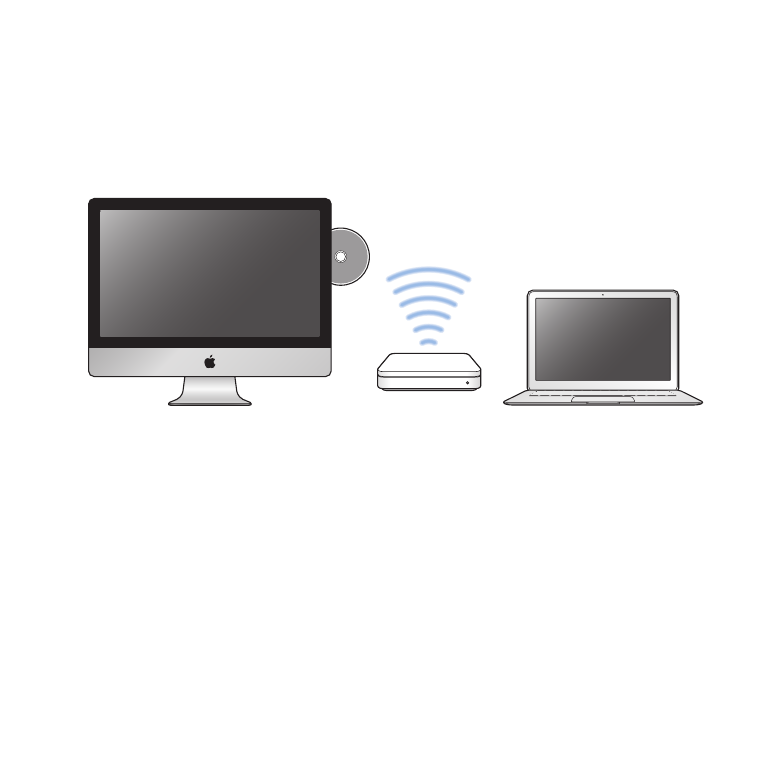
16
Kapitola 1
Příprava, nastavení, spuštění
Počítač s optickou mechanikou může být Mac se systémem Mac OS X v10.4.11 nebo
novějším nebo počítač se systémem Windows 7, Windows XP nebo Windows Vista.
Pokud je v počítači Mac instalovaný Mac OS X v10.5.3 nebo novější, je Sdílení DVD
nebo CD již instalované. Můžete nastavit partnerství s více než jedním počítačem, ale
nemůžete používat více partnerských počítačů souběžně.
Mac nebo počítač s Windows
MacBook Air
Pokud je druhým počítačem počítač PC nebo Mac se systémem Mac OS X starší verze,
než je 10.5.3, stáhněte si software pro sdílení DVD nebo CD pro partnerský počítač:
Â
Pokud je druhým počítačem počítač PC, přejděte na stránku
support.apple.com/kb/DL112 a stáhněte instalátor aplikace Sdílení DVD nebo
CD pro Windows. Pokud je druhým počítačem počítač Mac s Mac OS X v 10.4.11
– 10.5.2, přejděte na stránku support.apple.com/kb/DL113 a stáhněte instalátor
aplikace Sdílení DVD nebo CD pro Mac.
17
Kapitola 1
Příprava, nastavení, spuštění
Poté, co software stáhnete, postupujte podle pokynů uvedených v následujícím
oddílu a povolte sdílení DVD nebo CD nebo si prostudujte podrobné pokyny na
stránce support.apple.com/kb/HT1777.
Důležité:
Po instalaci aplikace pro nastavení sdílení DVD nebo CD na druhém počítači
Mac se s užitím příkazu Apple () > Aktualizace softwaru ujistěte, že máte nejnovější
verzi softwaru. Instalujte všechny dostupné aktualizace Mac OS X.
Sdílení disků s aplikací Sdílení DVD nebo CD
V počítači Mac nebo PC můžete zapnout Sdílení DVD nebo CD a v počítači MacBook
Air použít funkci Vzdálený disk. Vzdálený disk vám umožňuje sdílet disky vložené
do optické mechaniky druhého počítače. Některé disky, například DVD s filmy nebo
hrami, mohou být opatřeny ochranou proti kopírování a jsou tudíž přes Sdílení DVD
nebo CD nepoužitelné.
Ujistěte se, že v partnerském počítači s Mac nebo PC je již nastaveno Sdílení DVD
nebo CD. Informace viz stránce 15.
Zapnutí Sdílení DVD nebo CD, pokud je druhý počítač též Mac.
1
Ujistěte se, že je váš MacBook Air i druhý Mac připojený do stejné bezdrátové sítě.
V druhém počítači Mac použijte příkaz Apple () > Předvolby systému a pak otevřete
Sdílení.
2
Na panelu Sdílení vyberte v seznamu Služeb položku „Sdílení DVD nebo CD“. Chcete-
li, aby museli ostatní uživatelé zažádat o oprávnění sdílet DVD nebo CD, vyberte
volbu „Požádat mě o povolení použít moji DVD mechaniku“.
Zapnutí Sdílení DVD nebo CD, pokud je druhý počítač PC:
1
Ujistěte se, že je váš MacBook Air i počítač PC připojený do stejné bezdrátové sítě.
18
Kapitola 1
Příprava, nastavení, spuštění
2
V počítači PC otevřete ovládací panel Sdílení DVD nebo CD.
3
Vyberte volbu „Zapnout Sdílení DVD nebo CD“. Chcete-li, aby museli ostatní uživatelé
zažádat o oprávnění sdílet DVD nebo CD, vyberte volbu „Požádat mě o povolení
použít moji DVD mechaniku“.
Sdílení DVD nebo CD:
1
Do optické mechaniky druhého počítače vložte DVD nebo CD.
2
V počítači MacBook Air vyberte Vzdálený disk, jakmile se tento zobrazí mezi
zařízeními v bočním panelu Finderu. Uvidíte-li tlačítko „Požádat o použití“, klepněte
na ně.
3
Až budete vyzvání, klepněte v druhém počítači na tlačítko Přijmout a povolte počítači
MacBook Air použít DVD nebo CD.
4
On počítači MacBook Air pak disk použijte obvyklým způsobem, jakmile bude
dostupný.
Pokusíte-li se vypnout druhý počítač nebo vysunout sdílené DVD nebo CD, zatímco je
používá váš MacBook Air, zobrazí se zpráva, že disk je používán.
Klepněte na tlačítko Pokračovat.